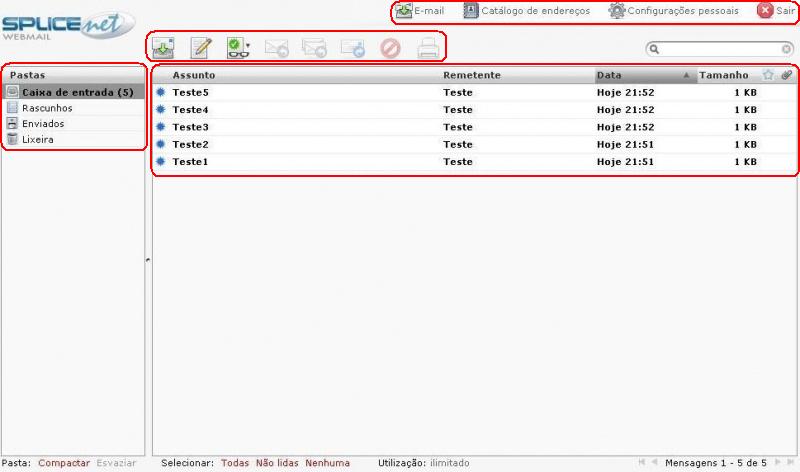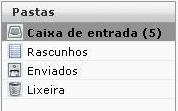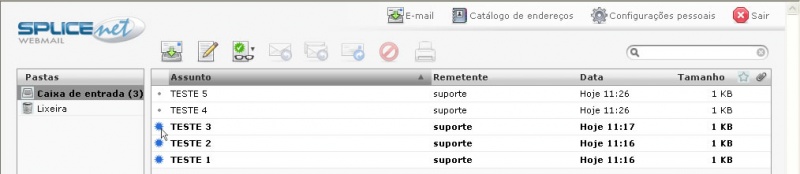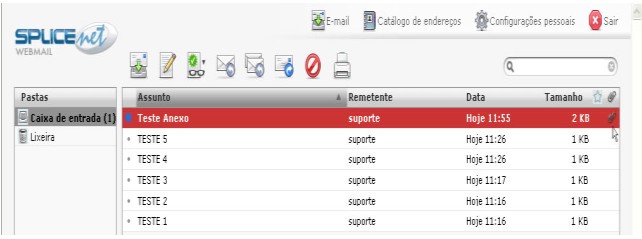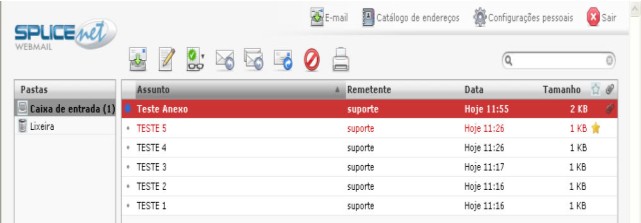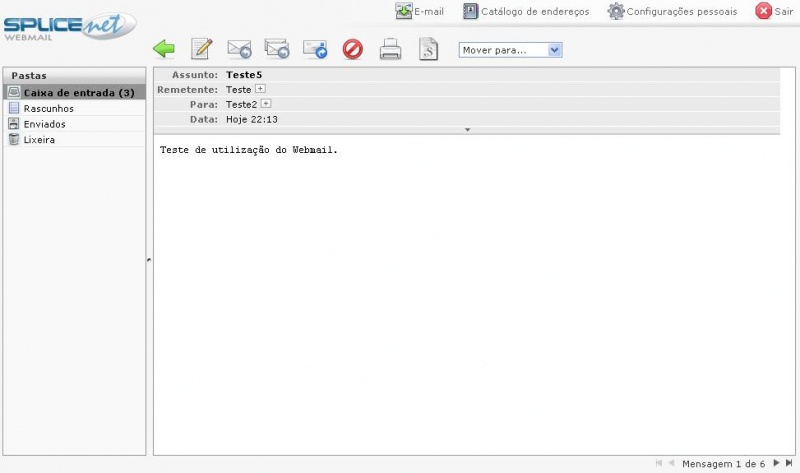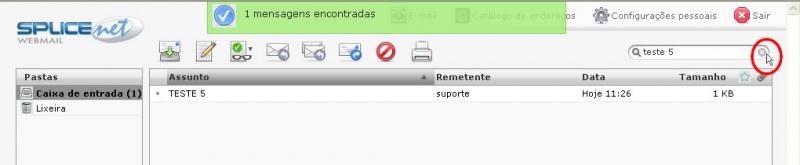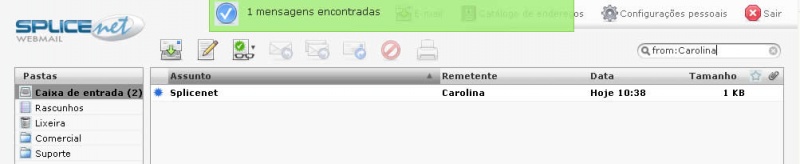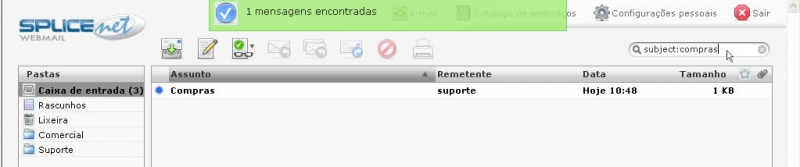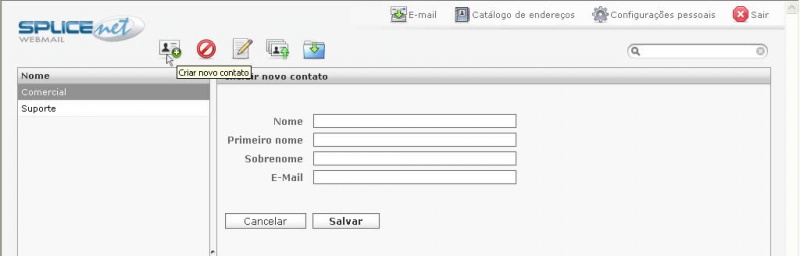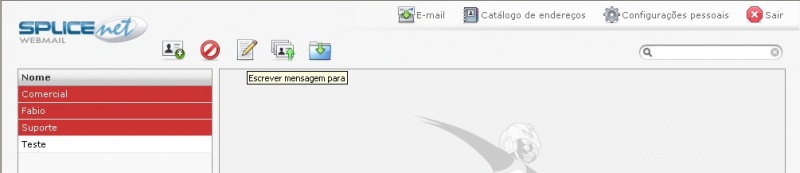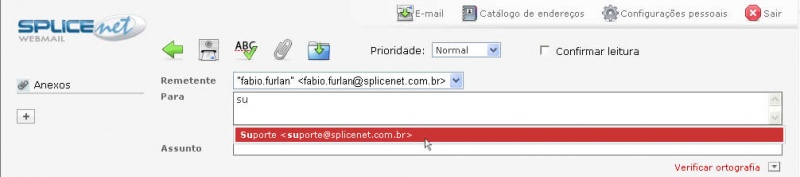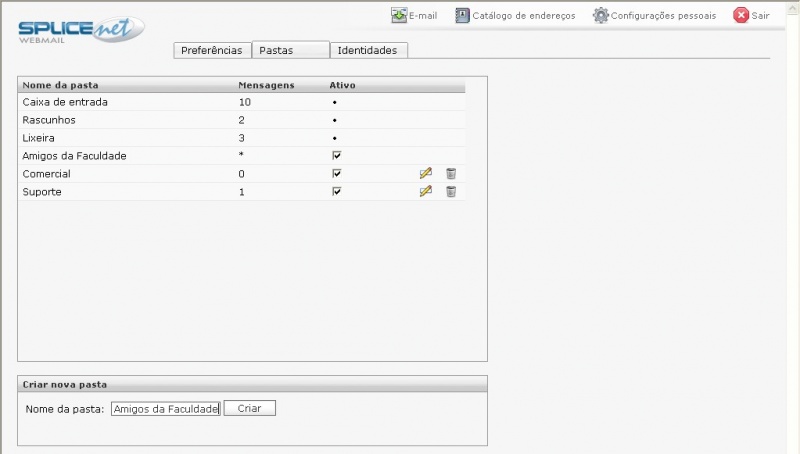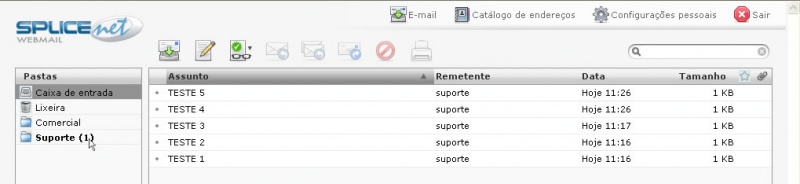Novo Webmail
| Linha 178: | Linha 178: | ||
Configurações Pessoais – Pastas. | Configurações Pessoais – Pastas. | ||
| − | [[Imagem: | + | [[Imagem:Novoweb39.jpg|800px]] |
| Linha 184: | Linha 184: | ||
Algumas pastas podem aparecer em negrito e com um número ao lado delas. Isso indica que há mensagens não lidas. Para abrir o conteúdo de uma pasta, basta clicar uma vez sobre ela. | Algumas pastas podem aparecer em negrito e com um número ao lado delas. Isso indica que há mensagens não lidas. Para abrir o conteúdo de uma pasta, basta clicar uma vez sobre ela. | ||
| − | [[Imagem: | + | [[Imagem:Novoweb38.jpg|800px]] |
Edição das 13h55min de 13 de fevereiro de 2009
Índice |
Conhecendo o Novo Webmail
Sempre procurando as melhores soluções para nossos usuários, estamos atualizando o nosso Webmail. Uma solução mais robusta, mais intuitiva, como se estivesse utilizando uma interface Desktop. Todos os seus contatos, pastas e e-mails do antigo Webmail foram importados (porém a partir de hoje os contatos incluídos no antigo webmail não irão refletir no novo), para que você possa se adaptar e usufruir todos os benefícios do novo Webmail. • Editor HTML, para que você escreva mensagens com ricos recursos visuais. •Suporte completo para ler e-mails HTML (com texto, fotos e formatação). • Suporta o formato MIME (especificação padrão para o formato de anexos) • Capacidade multilinguística (suporte a 60 idiomas) • Catálogo de endereços • Possibilidade de arrastar-e-soltar suas mensagens nas pastas • Preenchimento automático dos e-mails do catálogo • Verifica se o e-mail do destinatário existe antes de enviar • Busca de mensagens e contatos • Cache embutido para um acesso mais rápido aos e-mails • Correção ortográfica (Spell checking) • Tem uma avançada interface de usuário • Desenvolvido na linguagem AJAX, o que o torna mais ágil. • Mais robusto, com suporte a ilimitadas mensagens.
O Novo Webmail é constituído de 4 partes principais
Lista de Pastas
Exibe todas as pastas de sua conta de e-mail, sendo 4 pastas principais:
Onde as novas mensagens chegam.
Onde as mensagens de rascunho, salvas ao compor um e-mail, ficam armazenadas.
Onde ficam as cópias das mensagens enviadas.
Onde ficam as mensagens apagadas. A pasta Lixeira é esvaziada quando você sai do Webmail.
Lista de Mensagens
Exibe a lista de todas as mensagens da pasta.
Você também pode selecionar uma mensagem dando um clique nela e realizar uma ação utilizando um dos botões da Barra de Ação, por exemplo, responder a mensagem.
Selecionar várias mensagens
Você pode selecionar mais de uma mensagem segurando a tecla Ctrl pressionada e clicando em um determinado número de mensagens sucessivamente.
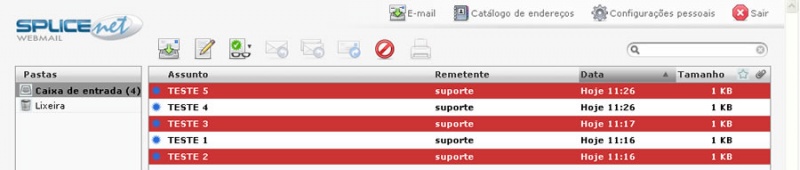
Selecionar um conjunto de mensagens
Para selecionar um conjunto de mensagens sequenciais, selecione a primeira mensagem, segure a tecla Shift pressionada e clique na última mensagem da seguência que você quer selecionar.
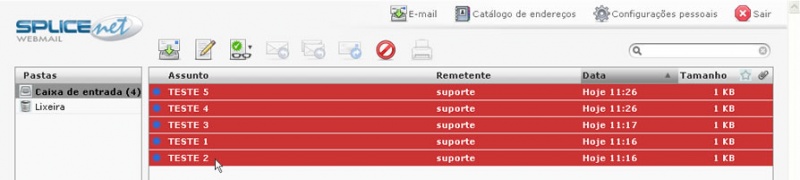
Arrastar Mensagens
Você também pode clicar e arrastar as mensagens para outra pasta. Apenas clicando na mensagem com o botão esquerdo do mouse, mantenha-o pressionado e arraste sobre a pasta desejada e solte o botão esquerdo do mouse, esta ação pode ser realizada com uma mensagem ou um conjunto de mensagens selecionadas seqüencialmente ou não. Esta pode ser uma outra forma de colocar as mensagens na Lixeira.

Você deve ter notado que algumas mensagens de sua Lista de Mensagens são indicadas em Negrito e por um asterisco a esquerda delas.Essas são as mensagens que você ainda não leu.
Mensagens com Anexo
Uma mensagem com anexo terá á direita o símbolo de um pequeno clipe de papel.
Destacar mensagem
À direita da Lista de Mensagens existe uma coluna com o símbolo de uma pequena estrela, clique nessa coluna na direção da mensagem que deseja manter destacada.
Botões de Ação
![]()
![]() Verificar se há novas mensagens.
Verificar se há novas mensagens.
![]() Criar nova mensagem.
Criar nova mensagem.
![]() Marcar mensagens.
Marcar mensagens.
![]() Responder para o remetente.
Responder para o remetente.
![]() Responder para o remetente e todos os destinatários.
Responder para o remetente e todos os destinatários.
![]() Encaminhar a mensagem.
Encaminhar a mensagem.
![]() Mover a mensagem para a Lixeira.
Mover a mensagem para a Lixeira.
![]() Imprimir a mensagem.
Imprimir a mensagem.
Utilizando o novo Webmail SpliceNet.
Lendo suas mensagens.
Para ler uma mensagem, basta dar um duplo clique sobre ela.
A mensagem será aberta para leitura
Pesquisar.
Realizando uma Pesquisa.
Á direita da barra de ações, você pode ver o campo de Pesquisa. Este campo permite á você pesquisar todas as mensagens na pasta atual, como um sistema de busca na Internet. Entre com o termo que deseja procurar e pressione [Enter]. Quando você realizar a pesquisa e desejar voltar para a lista de mensagens originais, clique no pequeno (x) que se encontra ao lado direito do campo de pesquisa.
Pesquisa Avançada.
Ao procurar por uma palavra, o Novo Webmail irá procurá-las somente nos campos de Assunto e nos Cabeçalhos da mensagem. Para realizar pesquisas específicas, utilize uma das seguintes palavras precedendo a palavra a ser pesquisada: from (remetente), to (destinatário), cc (com cópia), subject (assunto) ou body (corpo da mensagem). Alguns exemplos de como procurar e-mails enviados pela suposta remetente “Carolina” e o assunto “Compras”.
Exemplo: from:Carolina
Exemplo: subject:Compras
Catálogo de Endereços.
Cadastrar Contatos.
Com o catálogo de endereços você pode cadastrar diversos contatos, criando uma lista personalizada de amigos e facilitar o envio de mensagens. Preencha os campos necessários para criar sua lista de endereços.
Mensagens em grupo
Após criar seu catálogo de endereços , você pode selecionar os contatos de sua lista e enviar mensagens em grupo para as pessoas selecionadas.
Os endereços serão adicionados automaticamente facilitando o envio de mensagens para grupos de amigos.
Quando você for enviar uma mensagem e o endereço estiver cadastrado em seu catálogo, bastará adicionar o nome no campo de e-mail e ele será exibido automaticamente.
Pastas
Criando Pastas.
Além das quatro pastas principais, você pode criar outras para organizar suas mensagens. Configurações Pessoais – Pastas.
Pastas em Negrito
Algumas pastas podem aparecer em negrito e com um número ao lado delas. Isso indica que há mensagens não lidas. Para abrir o conteúdo de uma pasta, basta clicar uma vez sobre ela.